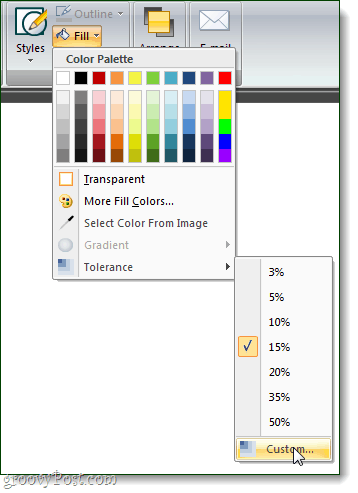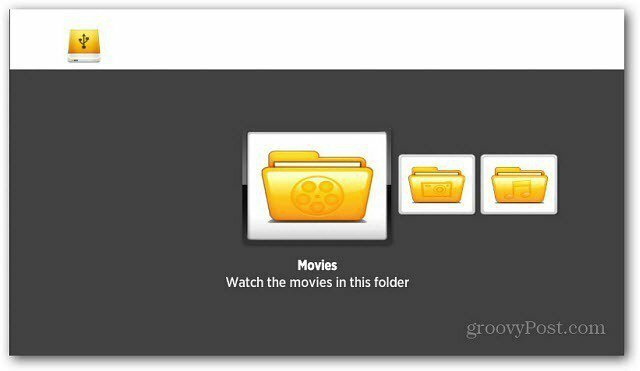Zpracovávejte průhlednost pozadí v editoru Snagit jako byste ve Photoshopu
Produktivita Editor Obrázků Snagit Technik Photoshop / / March 17, 2020
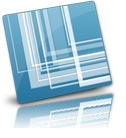
Ještě jsem se setkal s grafikem, který není obeznámen Nástroj Magic Wand ve Photoshopu. Jedná se o jeden z nejlepších způsobů, jak upravovat a vytvářet fólie v obraze. I když to nemusí být tak dobré jako Photoshop, Verze 10 Snagit nabízí groovy lehké řešení, které zvládne jednoduché úlohy průhlednosti; bez nadýmání Adobe & Photoshop.
Téměř každý obrázek, který zde vidíte na groovyPost, byl zpracován pomocí nástroje TechSmith pro pořizování a editaci fotografií groovy. A i když měli jsme problémy s průhledností Snagit v minulosti je to také velmi užitečná funkce. Níže vám ukážeme, jak udělat něco podobného nástroji Photoshop Magic Wand a vytvořit fólie.
Krok 1 - Zachyťte snímek obrazovky a Vybrat Vyplnit nářadí
V pořádku, prvním úkolem firmy je načíst obrázek do editoru Snagit. Existuje mnoho způsobů, jak to udělat, ale nejjednodušší je pravděpodobně jen zachytit to jako snímek obrazovky.
Nyní, Vybrat Vyplnit nářadí. V jiných programech je někdy označován jako nástroj Paint Bucket.
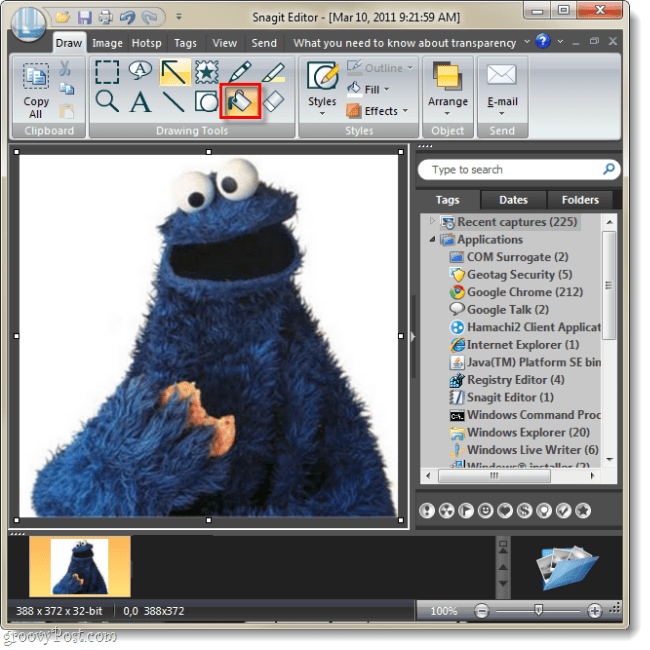
Krok 2
Nyní je nástroj Výplň
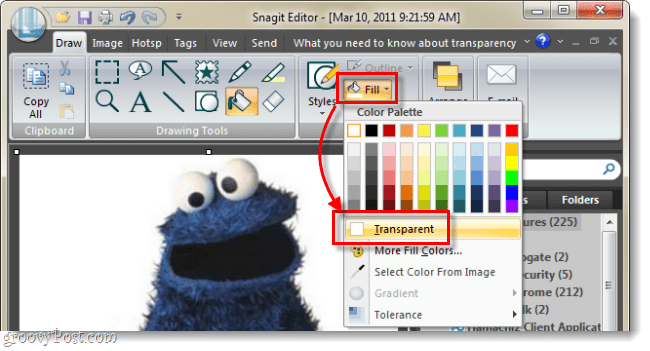
Krok 3
Klikněte na Vyplnit rozbalovací nabídku, tentokrát VybratTolerance> a pak 5%nebo 10%.
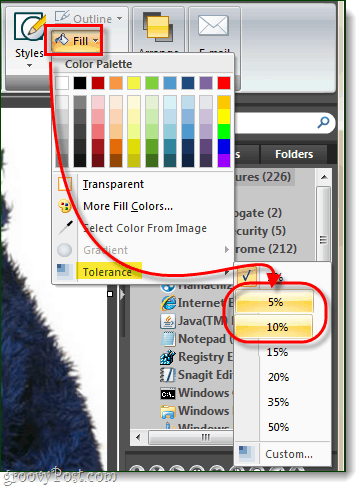
Krok 4
Malovat pryč! Pomocí nástroje výplně můžete přebarvit oblast pozadí na průhlednou. Bílé bílé pixely navíc, které jsou kolem obrysu obrázků, by měly být také průhledné na základě toho, na co jste nastavili Toleranci.
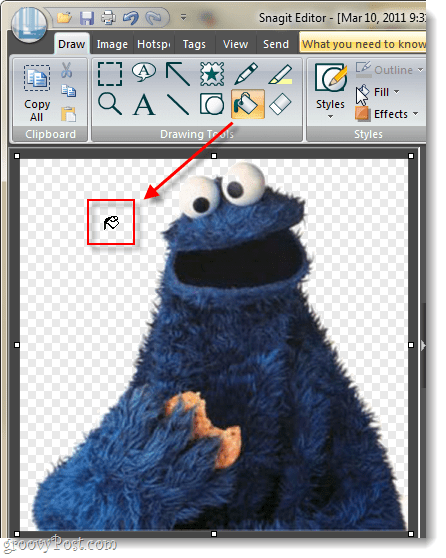
Hotovo!
Nyní má váš obrázek průhledné pozadí! Odtud můžete přidávat stíny, barvy nebo jiné efekty. Je také užitečný pro vkládání obrázků na jiné obrázky.
Pokud zjistíte, že máte potíže s zbylými pixely kolem obrysu obrázku, stačí jít do Vyplnit styl a nastavit vaši toleranci na vyšší úroveň; někdy a Zvyk úroveň bude fungovat nejlépe, protože pokud nastavíte Toleranci příliš vysoko, může začít odstraňovat pixely, které chcete zachovat.